为了使用不间断的互联网连接,您需要使用计算机上的以太网/ lan设备。与 pc 上的任何其他设备一样,必须安装设备驱动程序才能使用系统上的以太网适配器或网卡。通常,这些网卡驱动程序预装在windows pc上,但有时可能会丢失。在这种情况下,您将无法访问 internet 或任何其他内部网络,直到您在 pc 上下载并安装这些丢失的以太网驱动程序。
在本文中,我们将讨论您可以尝试为 Windows 11/10 PC 下载以太网驱动程序的方法。在继续之前,请确保您有互联网连接。如果以太网由于缺少驱动程序而无法正常工作,请连接到无线网络并继续。
第 1 步。若要标识网络适配器,请打开“使用 Windows + R 运行”。
第 2 步。键入devmgmt.msc并按回车键打开设备管理器。
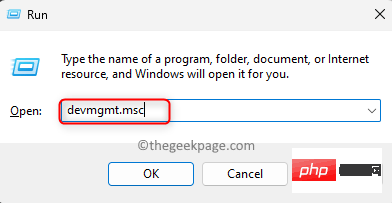
第 3 步。在设备管理器中,通过单击旁边的箭头展开网络适配器部分。
第 4 步。确定电脑上以太网适配器的制造商。
它可以是瑞昱或英特尔以太网适配器。在我们的例子中,它是Realtek PCIe GbE系列控制器。
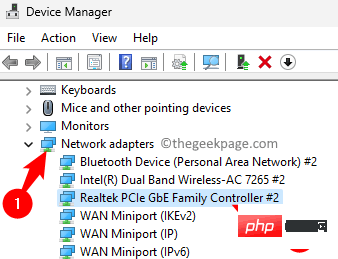
第5步。打开您选择的任何浏览器(Chrome 或 Edge)。
第 6 步。打开谷歌并搜索 realtek pcie gbe 系列控制器。
步骤 7.在搜索结果中,单击提及 Realtek pcie gbe 的链接以下载驱动程序。
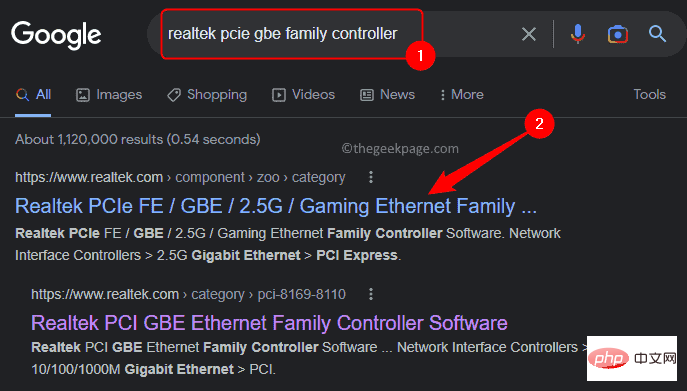
第8步。下载适合您的Windows版本(Windows 11 / Windows 10)的驱动程序版本。
第9步。下载驱动程序的可执行文件后,转到下载文件夹并运行该文件。
第10步。按照屏幕上的说明完成以太网驱动程序的安装。
第 1 步。您需要使用浏览器访问制造商的网站。
单击PC的制造商以重定向到其网站。
惠普
莱涅沃
山谷
华硕
槭属
第 2 步。您可以选择输入系统的序列号,也可以从设备列表中进行选择。
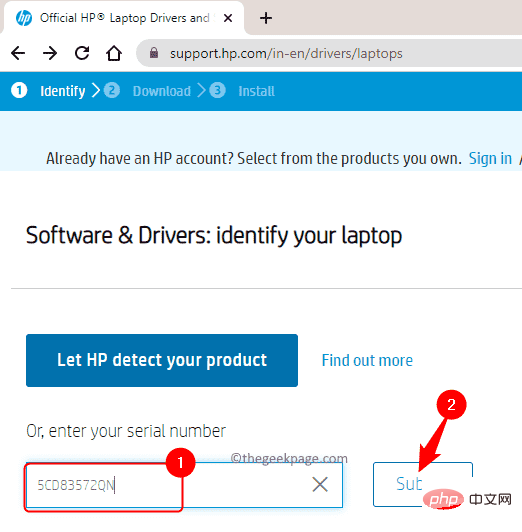
输入产品序列号后,您将获得适合您的PC的所有驱动程序的列表。
第 3 步。从显示的列表中,查找以太网驱动程序,然后单击“下载”以将其添加到您的系统上。
第 4 步。安装驱动程序并检查您是否能够连接到网络。
以上就是如何下载适用于Windows 11 / 10的以太网驱动程序的详细内容,更多请关注php中文网其它相关文章!

Copyright 2014-2025 https://www.php.cn/ All Rights Reserved | php.cn | 湘ICP备2023035733号